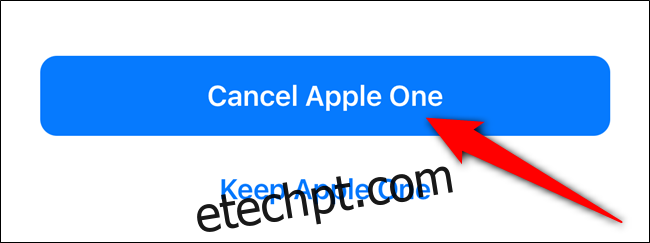O Apple One é um conjunto de assinaturas dos serviços da gigante tecnológica, que oferece uma economia quando comparado à contratação individual de cada um. Se o seu objetivo é poupar mensalmente, veja como aderir ao Apple One utilizando seu iPhone, iPad ou Mac.
Existem três opções de planos do Apple One à sua escolha. As categorias Familiar e Premium permitem o compartilhamento com até cinco pessoas:
| Plano Individual | (US$ 12,95/mês, economize US$ 6/mês): Apple Music, Apple TV+, Apple Arcade, 50 GB de armazenamento no iCloud |
| Plano Familiar | (US$ 19,95/mês, economize US$ 8/mês): Apple Music, Apple TV+, Apple Arcade, 200 GB de armazenamento no iCloud |
| Plano Premium | (US$ 29,95/mês, economize US$ 25/mês): Apple Music, Apple TV+, Apple Arcade, 2 TB de armazenamento no iCloud, Apple News+, Apple Fitness+ (disponível no final de 2020) |
Agora que você já definiu qual plano do Apple One melhor se encaixa às suas necessidades, vamos começar.
Como Assinar o Apple One
Inicie abrindo o aplicativo “Ajustes” no seu iPhone ou iPad. Caso não o encontre, deslize para baixo na tela inicial e utilize a busca Spotlight para localizá-lo.
Em seguida, toque na sua foto de perfil, associada ao seu ID Apple, localizada no topo do menu.
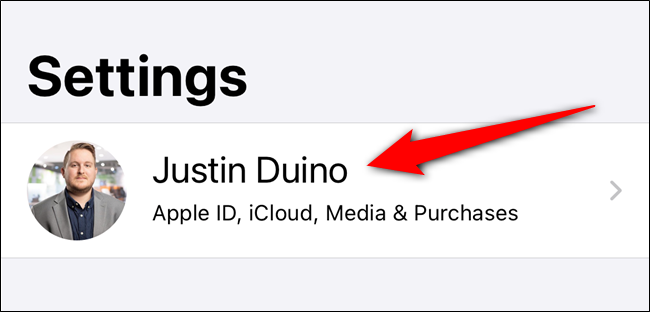
Selecione a opção “Assinaturas”.
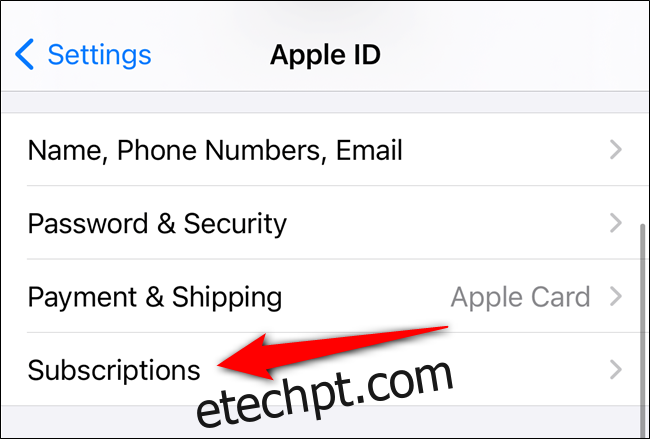
Você verá a opção de assinar o Apple One no início da página. Toque no link “Experimente agora”, na seção “Obter Apple One”.
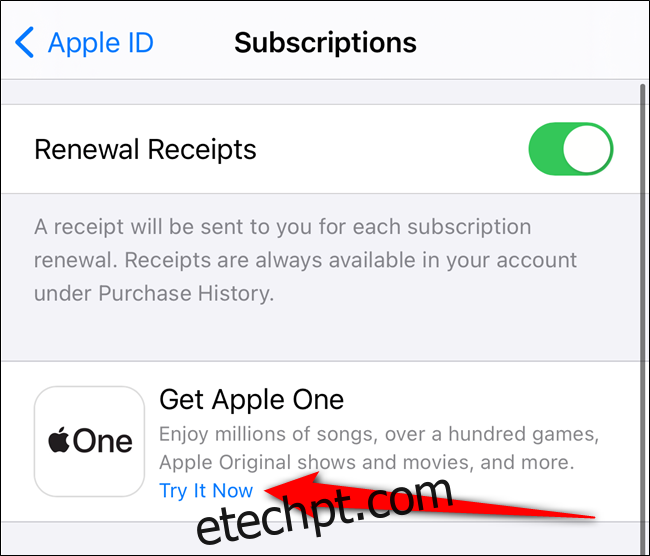
Escolha o plano ideal para você. As opções são: “Individual”, “Familiar” ou “Premium”. Selecione o botão “Iniciar avaliação gratuita” para prosseguir.
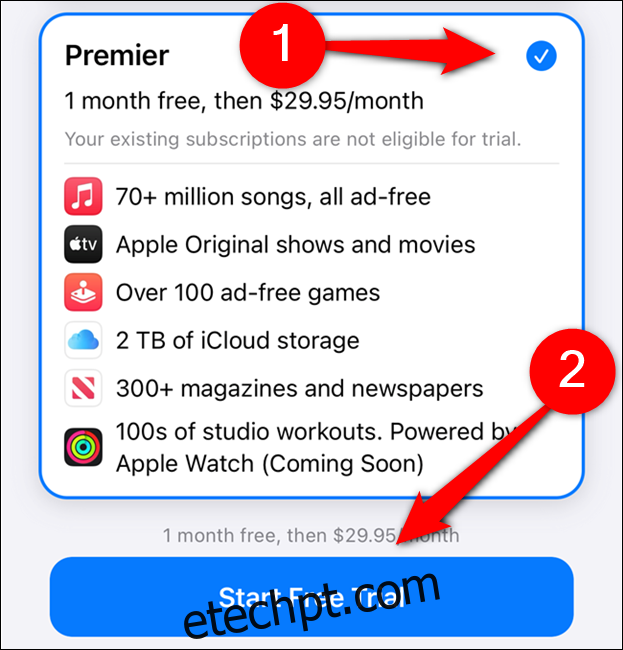
Um menu pop-up surgirá, confirmando seu desejo de iniciar a assinatura. A política de assinatura, o preço e as informações sobre pagamentos recorrentes serão exibidos. Pressione duas vezes o botão Lateral (ou o botão Início, em dispositivos com botão) para confirmar.
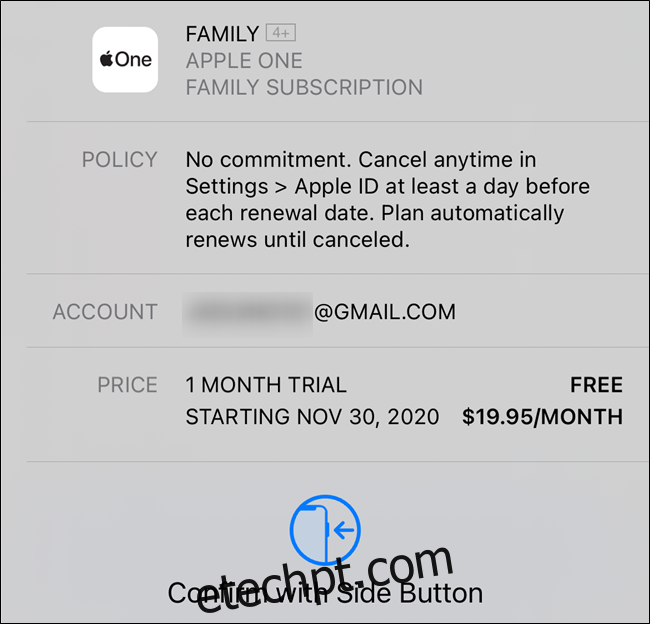
Sua assinatura do Apple One foi concluída com sucesso. Toque no botão “Concluído” para começar a usar os serviços.
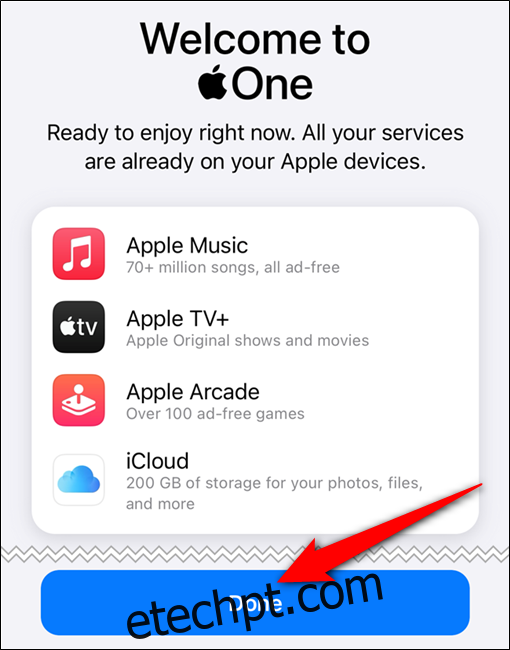
Como Alterar Seu Plano Apple One
Se você deseja alterar seu plano para um mais completo ou mais básico, é fácil ajustar a sua assinatura do Apple One.
Comece abrindo o aplicativo “Ajustes”.
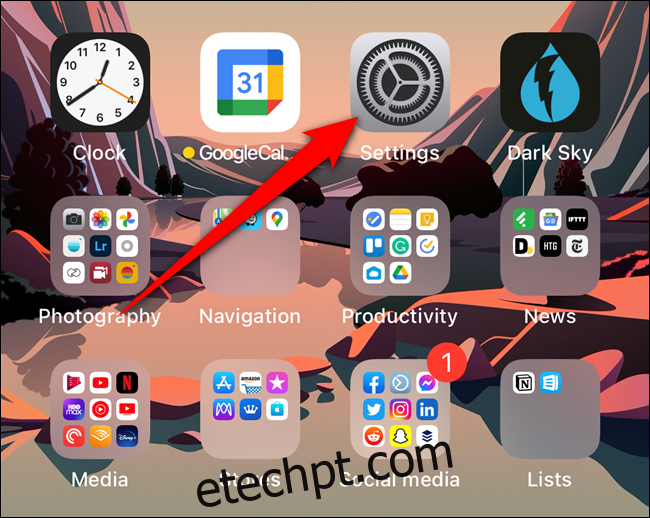
Como anteriormente, toque no seu ID Apple no topo do menu.
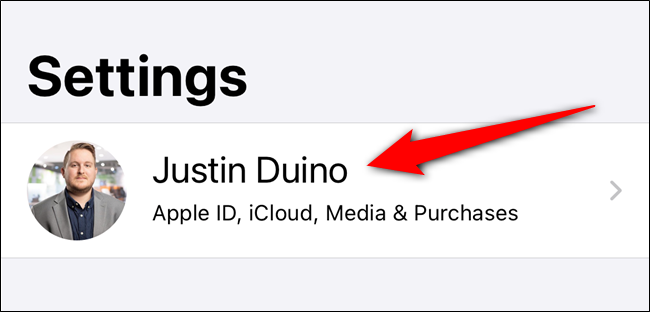
Selecione a opção “Assinaturas”.
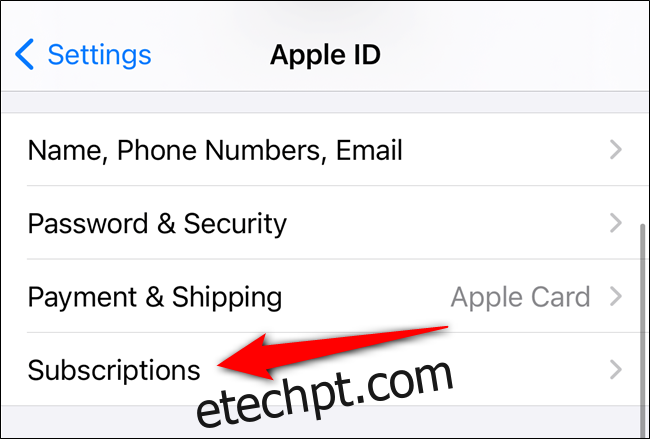
Escolha sua assinatura do “Apple One”.
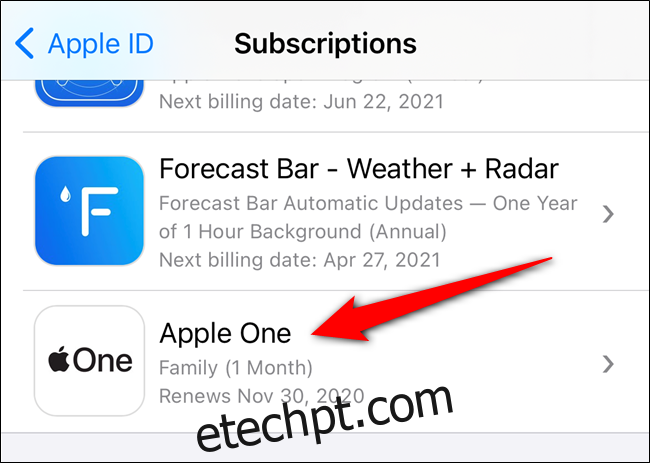
Toque no plano do Apple One desejado: Individual, Familiar ou Premium.
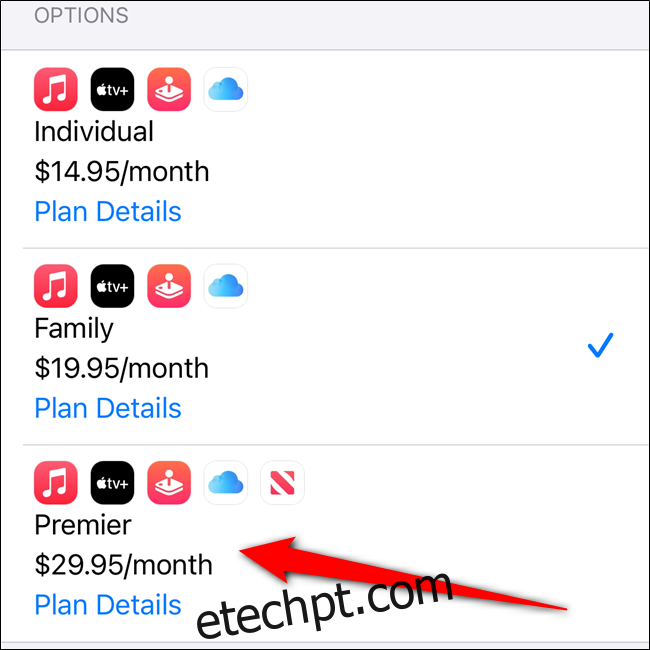
Uma janela de confirmação aparecerá. Pressione duas vezes o botão Lateral ou Início para confirmar a mudança de plano.
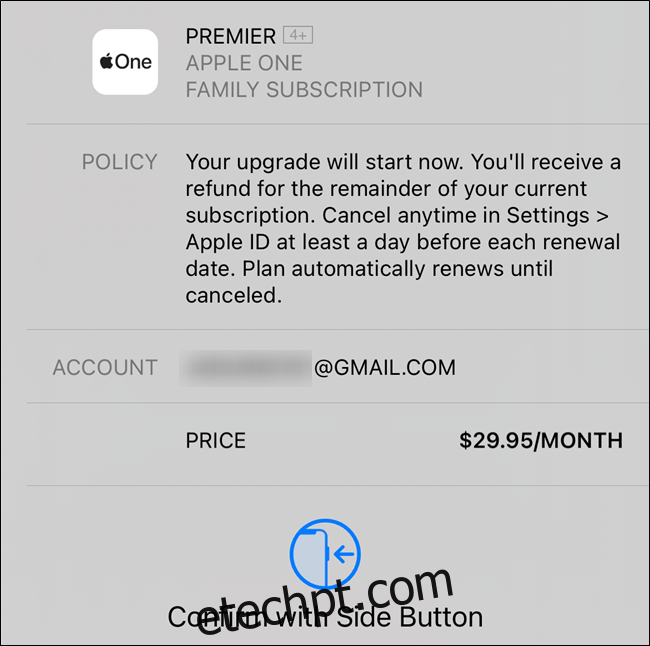
Caso prefira manter apenas alguns serviços, mas não o Apple One, selecione o botão “Escolher Serviços Individuais”.
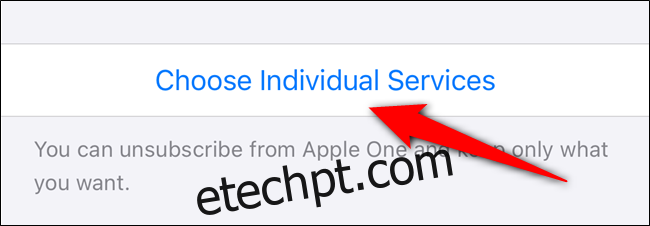
Aqui, você pode selecionar quais serviços manter e confirmar a alteração.
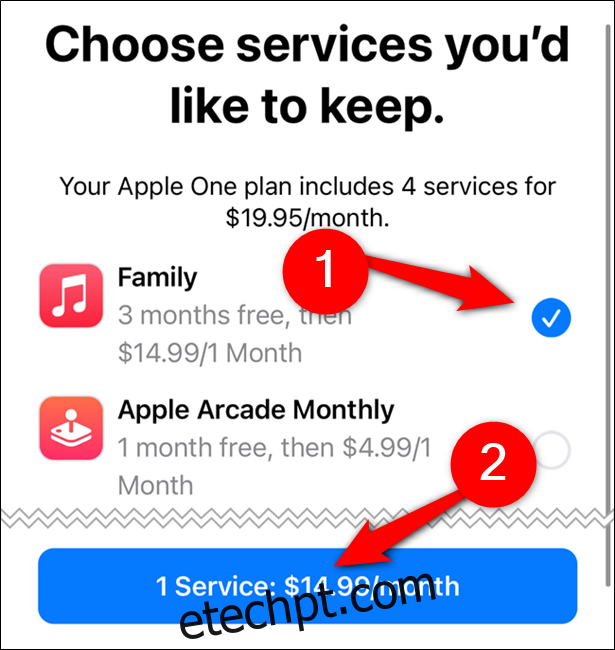
O botão mostrará a quantidade de serviços a serem assinados e o novo valor mensal.
Como Cancelar a Assinatura Apple One
Cancelar sua assinatura do Apple One, caso não use mais os serviços ou ache caro, é tão fácil quanto assinar. Inicie abrindo o app “Ajustes” no seu iPhone ou iPad.
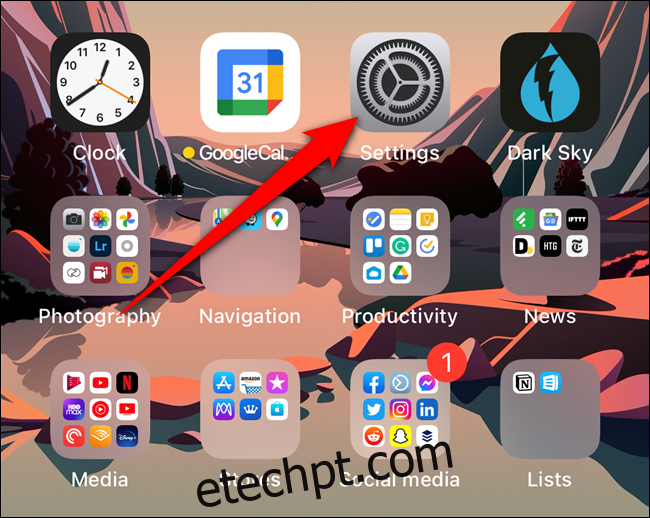
Toque no seu perfil de usuário, localizado no topo da tela e que contém a sua foto de perfil do ID Apple.
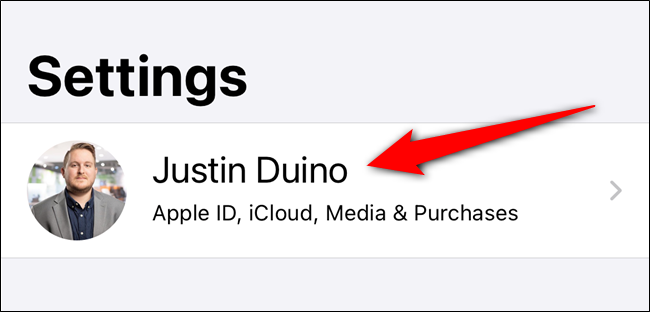
Selecione o botão “Assinaturas”.
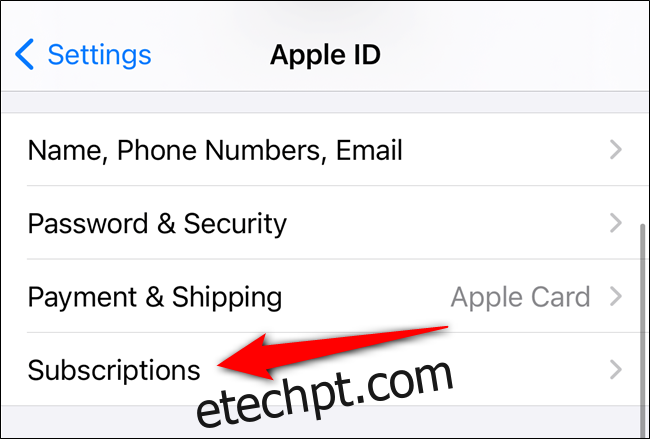
Escolha a assinatura “Apple One” na lista de opções.
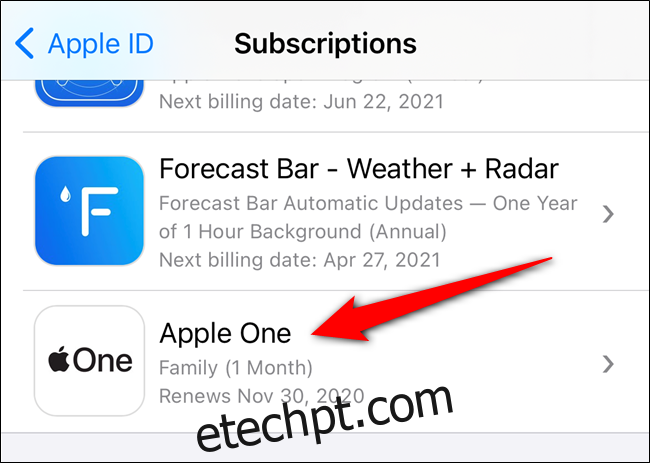
Deslize até o final do menu e toque no botão “Cancelar Apple One”.
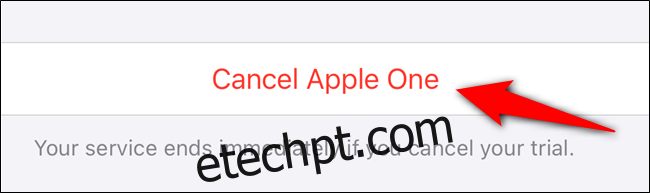
Antes de efetuar o cancelamento, a Apple tentará reter você como cliente. Se você deseja cancelar por não usar todos os serviços incluídos, pode optar por alterar sua assinatura para serviços individuais, como Apple Music e armazenamento do iCloud.
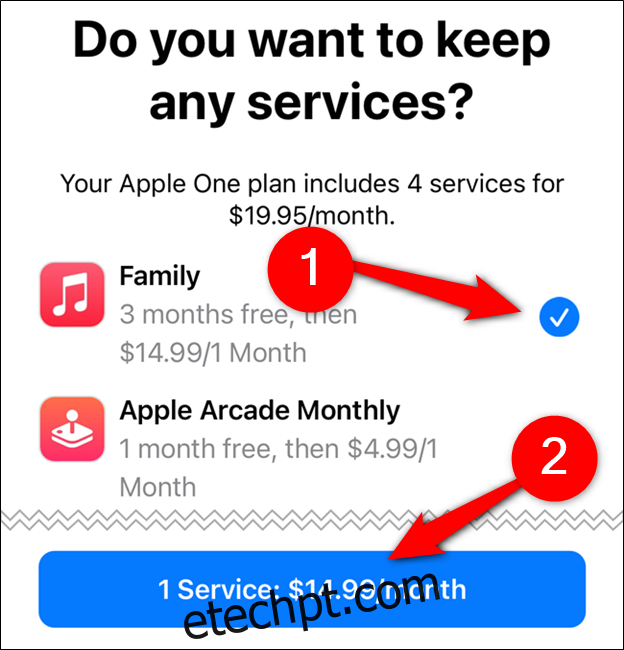
Se você tem certeza de que o Apple One não é para você, toque no botão “Cancelar Apple One”, localizado no final da página.